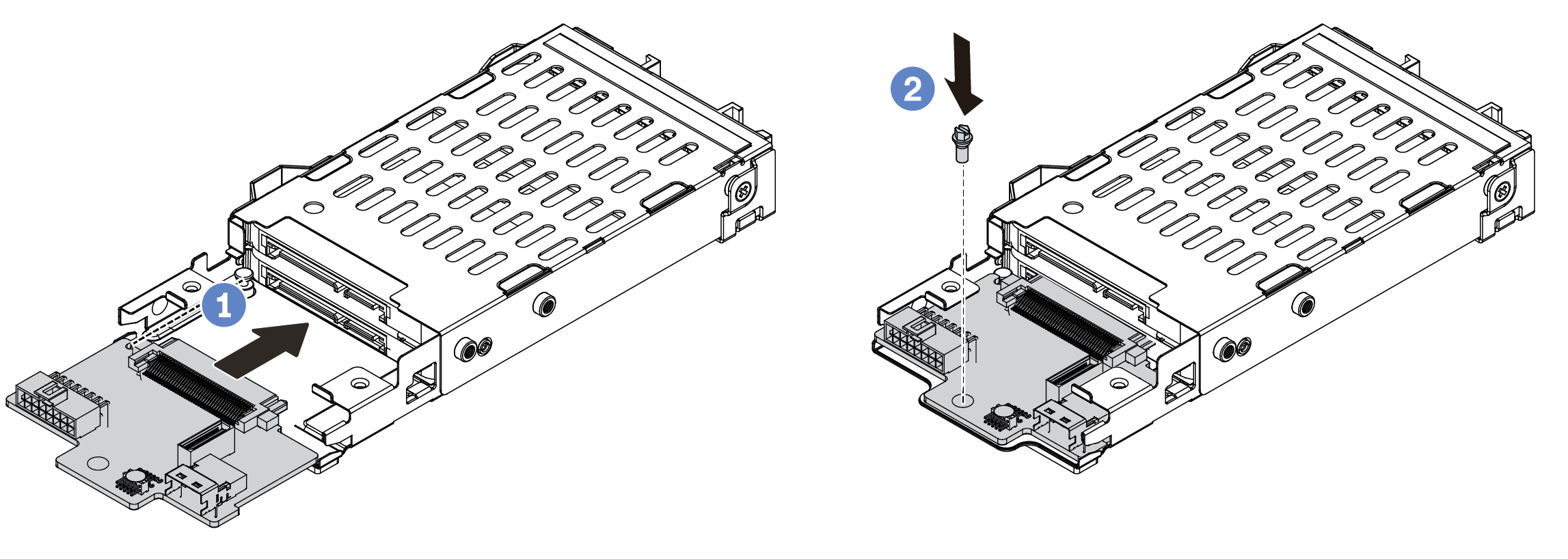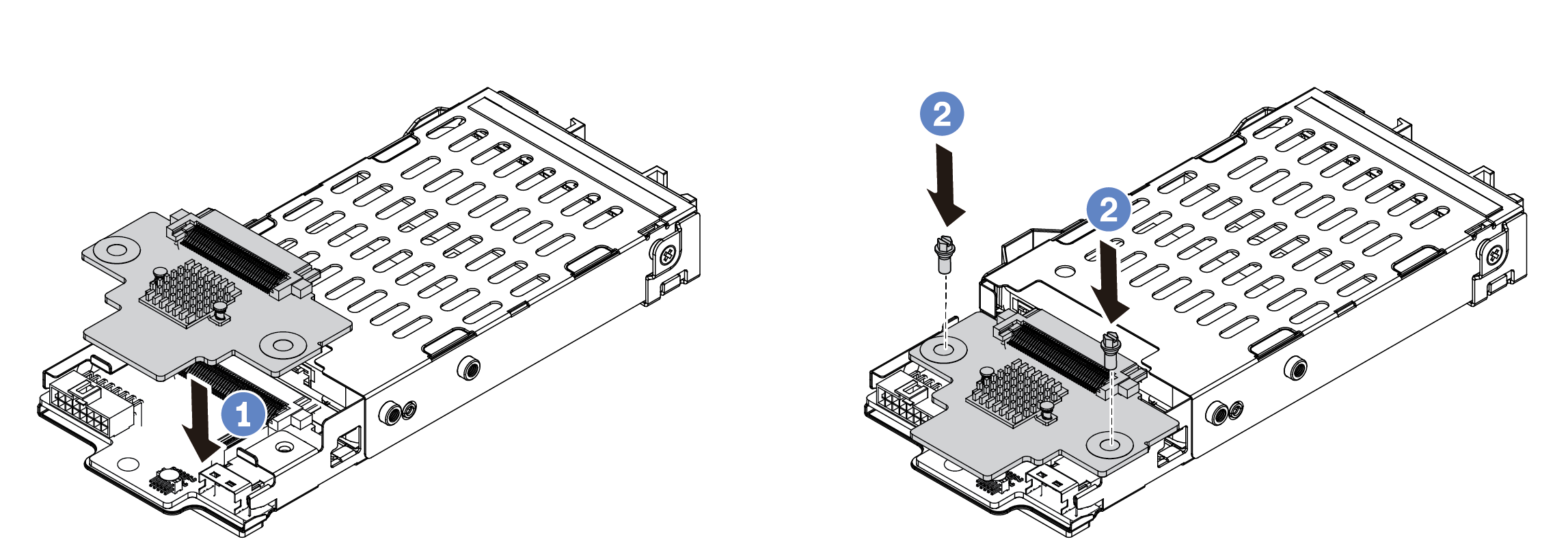Rückwandplatinen für 7-mm-Laufwerke installieren
Mithilfe dieser Informationen können Sie die Rückwandplatinen für 7-mm-Laufwerke installieren.
Zu dieser Aufgabe
Lesen Sie die Installationsrichtlinien, um sicher zu arbeiten.
Schalten Sie für diese Aufgabe den Server aus und ziehen Sie alle Netzkabel ab.
Vermeiden Sie den Kontakt mit statischen Aufladungen. Diese können zu einem Systemstopp und Datenverlust führen. Belassen Sie elektrostatisch empfindliche Komponenten bis zur Installation in ihren antistatischen Schutzhüllen. Handhaben Sie diese Einheiten mit einem Antistatikarmband oder einem anderen Erdungssystem.
Lesen Sie PCIe-Steckplätze und PCIe-Adapter, um sicherzustellen, dass Sie die Installationsregeln für 7‑mm-Laufwerkhalterungen befolgen.
Vorgehensweise
Nach dieser Aufgabe
Installieren Sie die 7‑mm-Laufwerkhalterung auf dem Adapterrahmen. Siehe 7‑mm-Laufwerkhalterung installieren.
Demo-Video